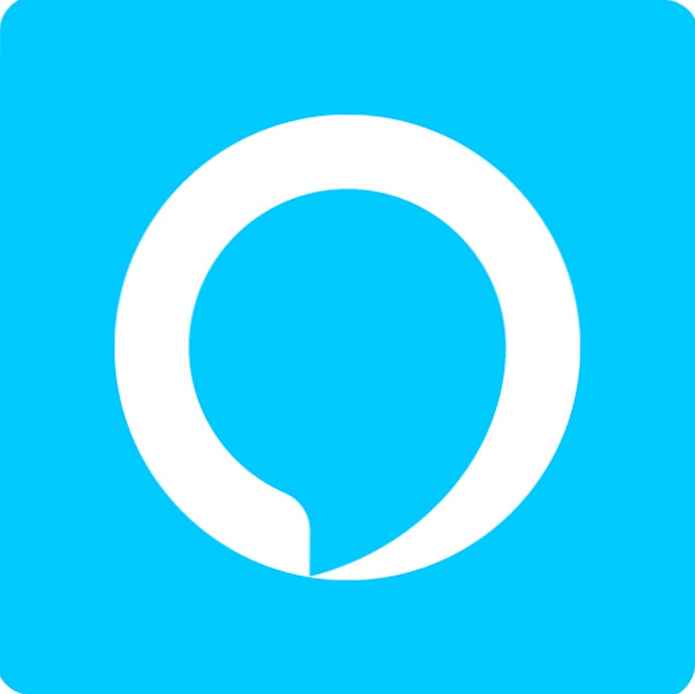За особе са инвалидитетом, као и само за сибарите, програмери ОС-а су креирали контролу рачунара активираним гласом. Омогућује кориснику да унесе информације користећи глас. Након изговарања одређених речи, уређај започиње препознавање говора - претварање аудио сигнала у дигиталне информације. Након што се унесене информације тачно препознају - програм пређе на наведени алгоритам акције - извршава функцију која је придружена одређеној команди.

Све је прилично једноставно. Говор се не препознаје увек правилно, па зато за решавање сложених задатака управљања оперативним системом не користи се интензивно управљање гласовном контролом за рачунар. Користи се за обављање основних функција: отварање и затварање датотека, локално и мрежно претраживање итд..
Историја контроле гласа
- Први Аудреи систем препознавања гласа настао је 50-их година двадесетог века. Дешифровала је само бројеве изговорене у један глас.
- 1962. створен је први систем препознавања речи. Дешифровала је 15 енглеских речи.
- Са развојем рачунара 1990. године развијен је Драгон Дицтате. Препознао је до 100 речи у минуту, али по високој цени.
- Почетком 2000-их, иПхоне је увео Гоогле Воице Сеарцх, апликацију за препознавање говора. Андроид претраживач је додат 2010. године.
- Сири је укључена у телефон Пхоне 4С почетком октобра 2011;
- Цортана, Воице Ассистант за Виндовс, представљена је 2014. године.
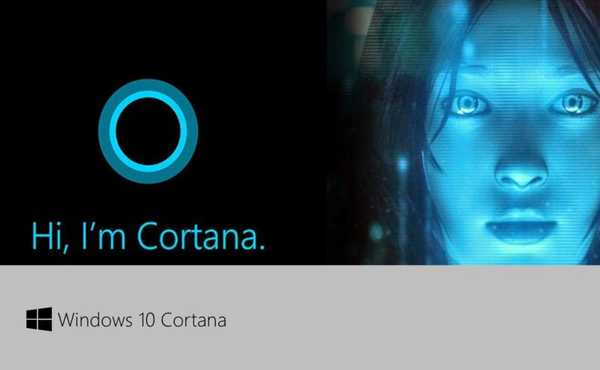
Данашње карактеристике Цортане и гласовног уноса
Цортана је виртуелни асистент у Виндовс оперативном систему. Услуга помаже кориснику у планирању случајева, подсећа их.
Уз специфичан захтев, услуга ће вам помоћи да прикупи одређене информације, створи јасну структуру и представи их кориснику у најраширенијем облику..
Занимљиво је да виртуални асистент одмах по укључивању прикупља све информације о унесеним захтјевима, личним подацима, покушавајући да се што више прилагоди сваком кориснику..

Гласовна контрола рачунара са системом Виндовс 7 помоћу виртуелног помоћника није могућа - интегрисана је само у десетој верзији. Али, нажалост, програмери се нису трудили да издају верзију на руском језику.
Главну улогу игра претрага која се у 10-ке може отворити преко "Старт" -а. Ова функција дефинише готово сваки захтев. Ако унос није препознат, у искачућем прозору можете унети одговарајућу команду и програм за контролу гласа на рачунару чита текстуалне информације.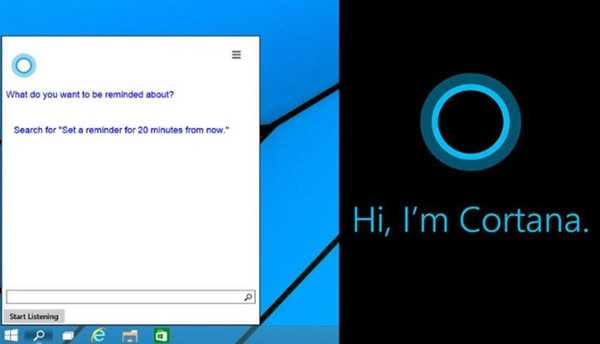
Неугодан тренутак је прикупљање свих података унесених преко тастатуре и њихово слање Мицрософту.
Програми трећих страна
Типле
Преузмите Типле
Након довршетка инсталације пређите на следећи корак - отворите налог. Овде морате смислити кључну фразу након које ће се огласити обавештење о активацији.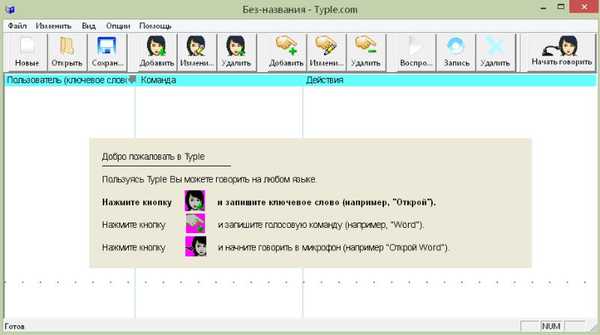
Затим ћете морати да смислите и креирате гласовне команде, без обзира на њихову сврху. Команда пас може покренути апликацију или извршити потпуно другачију радњу.
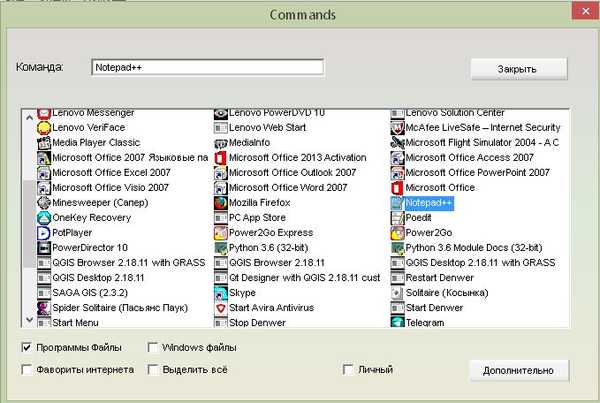
Треба само да креирате гласовну команду и доделите је одређеној радњи. Погодно само за основне операције - отварање датотека, мапа итд. Функционалност је ограничена.
Звучник
Преузмите звучник
Овде је функционалност шира него у Типлеу.
Гласовна контрола рачунара са системом Виндовс 10 омогућава кориснику отварање и затварање датотека, прављење снимака екрана, искључивање рачунара.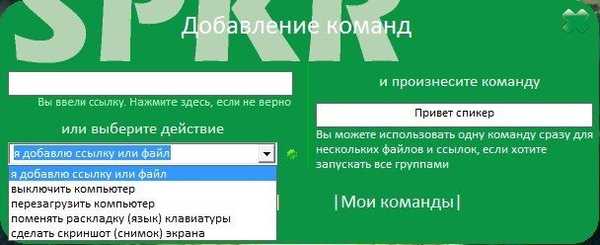
Препознавање говора траје дуго, преко 3-4 секунде. То је због чињенице да се први говор претвара у текст, а команде препознају рачунар са текстуалним информацијама.
Лаитис
Довнлоад Лаитис
Ово је бесплатни програм који вам омогућава да контролишете свој рачунар и диктирате текст. Након инсталације потребно је да се региструјете и да то можете користити за своје задовољство.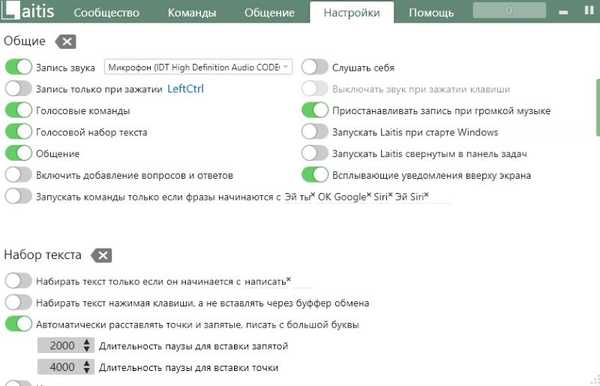
Занимљива је функција Аутоматска исправка приликом куцања. Можете рећи „Наводници“ и одговарајући симбол ће се појавити у тексту.
Функције контроле гласа путем Иандек.стринг
Сада можете да извршите гласовну контролу свог рачунара помоћу апликације Иандек.стринг.
Преузмите Иандек.стринг
Помоћу ове апликације можете извршити локалну или мрежну претрагу информација и датотека, поново покренути или искључити рачунар. Постоји функција отварања програма и сајтова.
Да бисте користили програм, прво га морате преузети и инсталирати.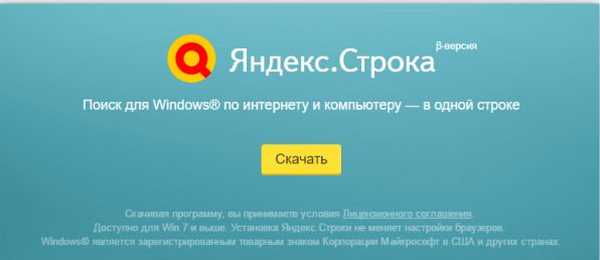
Али током инсталације вриједи поништити потврдне оквире поред мјеста на којима произвођач софтвера предлаже инсталирање прегледача и промјену његових поставки. У супротном, инсталација ће трајати дуже и претраживач ће променити конфигурацију.
Коначно, линија се налази у близини дугмета „Старт“. Реците "Слушајте Иандек" и отвориће се прозор.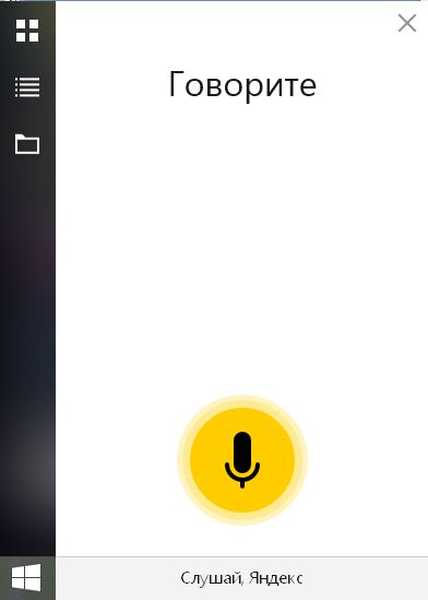
Изговорите захтев.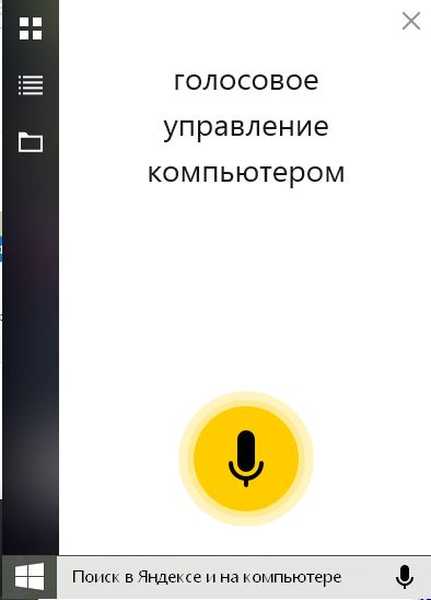
Након паузе, у претраживачу ће се отворити трака за претрагу. Забавно је управљати претрагом на овај начин..
Генерално, гласовна контрола рачунара још увек није развијена, како нам је привучено из маште. Али могућности које су данас доступне већ су импресивне и значајно помажу прелазак на нови ниво коришћења рачунара..
Добар дан!